大多数人在建立和调用材质库时还不太了解该过程。以下是一个示例。通过创建多种材质来详细介绍材质库的建立和调用方法。本示例的目的是让读者能够自己建立一个常用的材质库。并在今后的绘图中直接调用该库。材质库的效果如下图所示。希望能对需要的人提供帮助。
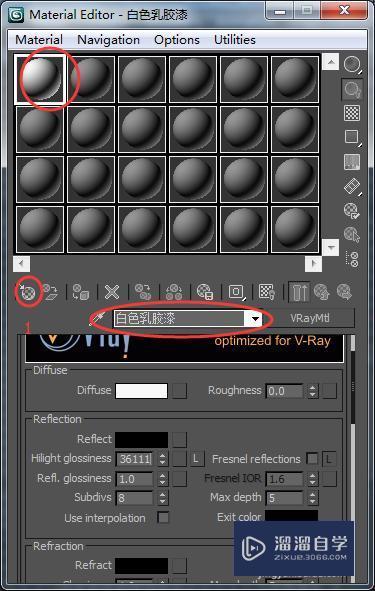
工具/软件
计算机型号:联想(Lenovo)天逸510S;操作系统:Windows7;软件版本:3DS Max2014
方法/步骤
第1步
启动软件。按下M键。快速打开【材质编辑器】窗口。
第2步
选择第一个材质球。调整为"白乳胶漆"材质。然后单击(获取材质)按钮。在弹出的【材质/贴图浏览器】对话框中。选择窗口左侧的【材质库】选项。单击【另存为】按钮。如下图所示。如果【材质/贴图浏览器】对话框中已存在材质。则单击(清除材质库)按钮。以删除当前的所有材质;如果没有材质。则可以跳过此步骤。
第3步
在弹出的【保存材质库】对话框中选择一个路径。在【文件名】文本框中输入“常用材质库”。然后单击【保存】按钮。如下图所示。此时。材质库的文件名将变为"常用材质库.mat"。从而创建了一个新的空材质库。我们可以将调整好的材质保存到该库中。
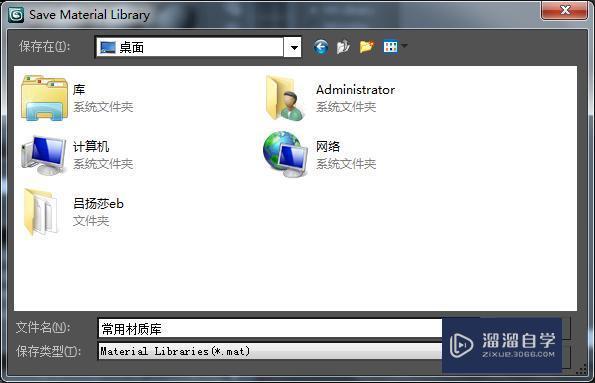
第4步
选择刚刚调整好的"白乳胶漆"材质。在【材质编辑器】窗口中单击工具栏上的(放入库)按钮。在弹出的【放入库】对话框中单击【确定】。如下图所示。此时。调整好的"白乳胶漆"材质已保存到"常用材质库.mat"中。
第5步
再调整其他几种材质。并将它们保存到"常用材质库.mat"中。以备后用。调整完成后。在【材质/贴图浏览器】对话框中单击【保存】按钮。最好将常用的材质全部保存在"常用材质库.mat"中。效果如下图所示。
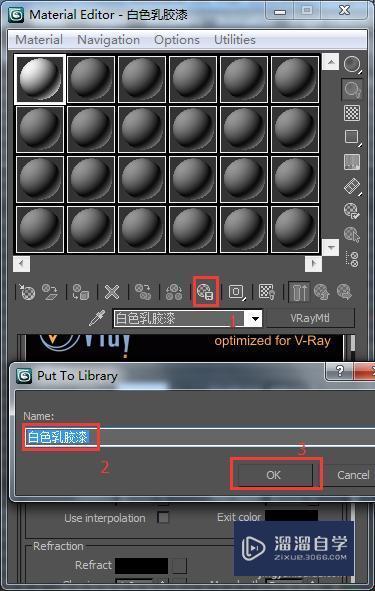
第6步
按照上述步骤。每个人都可以建立自己的材质库。在今后制作效果图时可随时调用。接下来。我们将详细介绍如何调用材质库。
第7步
按下M键。打开材质编辑器。
第8步
单击材质编辑器工具栏上的(获取材质)按钮。在弹出的【材质/贴图浏览器】对话框中选择【材质库】选项。单击【打开】按钮。在弹出的【打开材质库】对话框中。找到之前保存"常用材质库"的路径。单击【打开】按钮。
第9步
此时。"材质库"已打开。在窗口中选择所需的材质。双击即可。或者按住所需的材质并将其拖动到材质球中。
本文地址:https://www.zgqzhs.com/75101.html,转载请说明来源于:渲大师
声明:本站部分内容来自网络,如无特殊说明或标注,均为本站原创发布。如若本站内容侵犯了原著者的合法权益,可联系我们进行处理。分享目的仅供大家学习与参考,不代表本站立场!



